[RESOLVIDO] Como compactar vídeos para o YouTube: melhores métodos sem perda de qualidade
Questão: Olá a todos! Comecei a transmitir no Twitch e, ao mesmo tempo, gravo vídeos do YouTube no meu PC. Quero codificar / compactar um vídeo na melhor qualidade que o YouTube pode ter. Alguém poderia me dizer como comprimir vídeos para o YouTube sem perder qualidade? - Postagem de um usuário Reddit
Resposta: Parece que você está renderizando uma filmagem não compactada ou usando codecs de vídeo inadequados. No caso da compactação de vídeos para o YouTube, um vídeo 10K não compactado de 4 segundos teria cerca de 500 MB (codificação H.264), enquanto o MP4 compactado ocuparia apenas cerca de 10 MB. Para conseguir isso, você tem duas opções:
- 1. Ajuste suas configurações nas preferências de exportação do editor de vídeo, demoraria muito mais do que o tempo de renderização esperado (às vezes pode ser durante a noite)
- 2. Use um software de codificação dedicado.
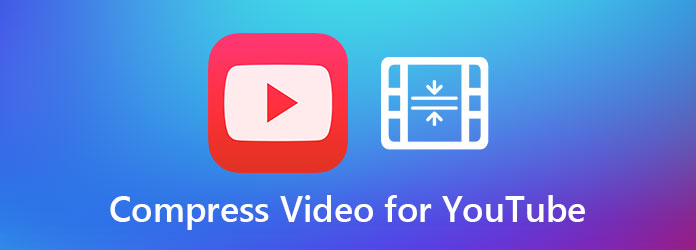
É suficiente dizer que a segunda opção é a melhor escolha para a maioria dos usuários casuais sem conhecimento sofisticado de edição de vídeo. Discutiremos os detalhes sobre a compactação de vídeos para o YouTube em 4 partes:
Parte 1. Como compactar um vídeo do YouTube com software profissional
Depende do formato que você está usando, você precisaria compactar seu vídeo antes de enviá-lo ao YouTube, de forma favorável sem sofrer queda na qualidade. Tipard Video Converter Ultimate se destaca na multidão como o software de qualidade superior que atende às suas necessidades. Os principais recursos incluem:
- - Compacte facilmente vídeos para YouTube, Twitch, TikTok, etc.
- - Crie GIF com efeitos personalizados.
- - Edite Music ID3 Tag sem iTunes.
- - Intensificador de vídeo embutido para melhorar a qualidade do vídeo.
- - Editar vídeos.
- - Adicionar marcas d'água, legendas, trilha de áudio e outros efeitos posteriores.
- - Suporta Mac e PC com Windows.
- - Sem taxas ocultas com garantia de devolução do dinheiro de 90 dias.
Guia passo a passo como compactar um vídeo para o YouTube
Passo 1Importar Vídeos
Abra o Tipard Video Converter Ultimate, clique no Adicionar arquivos botão no lado esquerdo superior da barra superior. Escolha qualquer um Adicionar arquivos or adicionar pasta opção de importar seus vídeos para o projeto.

Passo 2Definir taxa de compressão
Você pode considerar converter seu formato de vídeo original para outro codec com uma taxa de compressão melhor. Clique no Converter tudo em opção no lado superior direito da barra superior, você receberá uma lista de formatos e codecs como opções. Escolha o codificador desejado, clique no ícone de engrenagem no lado direito da sua opção para acessar configurações mais avançadas.

Passo 3Comprimir vídeos
Selecione o caminho exato para a pasta onde deseja salvar seus vídeos clicando no salvar a opção no lado esquerdo inferior do canto. E, posteriormente, clique no Converter tudo botão para começar a compactar seus vídeos para o YouTube.

Passo 4Compressão Concluída
Depois que a compressão for concluída, vá para o Convertido para verificar seus vídeos compactados antes de carregá-los no YouTube.
Parte 2. Como compactar um vídeo do YouTube com um compressor online grátis
Por uma questão de escolha, você pode preferir usar um compressor de vídeo online. Os aplicativos da web são geralmente mais leves e minimalistas, embora possam não se encaixar bem em tarefas pesadas e com uso intensivo de GPU, como edição e compactação de vídeo. Uma das melhores opções é o MP4compress. Possui a maioria dos recursos necessários para compactar um pequeno vídeo antes de enviá-lo ao YouTube, o que é bom o suficiente para um site gratuito.
Como compactar um vídeo para o YouTube com o compressor online grátis
Passo 1Visite o site do compressor de vídeo online em seu desktop ou navegador móvel.
Passo 2Clique no Selecione o arquivo botão no meio da tela para importar seus vídeos que precisam ser compactados para o YouTube. Então, acerte o Carregar arquivo de vídeo botão para confirmar.
Passo 3Automaticamente, o processo de compactação de seu vídeo será iniciado. Espere um pouco e um link para download estará disponível. Baixe o arquivo de vídeo compactado para uso do YouTube.
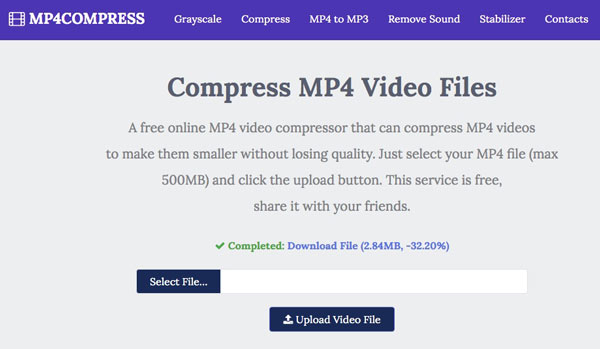
Parte 3. Compare suas opções: qual caminho é melhor?
| Recursos de compressão | Video Converter Ultimate | Compressor de Vídeo Online Grátis |
|---|---|---|
| Taxa de compressão | Alto e personalizável | Média |
| Formatos de vídeo | Mais de 500 formatos | Limitado |
| Suporte do YouTube | Suavidade | Acertar ou errar |
| Recurso de edição de vídeo | Sim | Não |
| Compatibilidade | Mac OSX / PC com Windows | Baseado na Web- |
| Suporte técnico | Suporte para toda a vida | Não |
| Preços | Preço com desconto por tempo limitado | Gratuito |
Parte 4. Perguntas frequentes sobre compactação de vídeos do YouTube
1. Como faço para reduzir o tamanho em MB de um vídeo para o YouTube?
Além de compactar seu vídeo, tente diminuir a taxa de resolução se você estiver lutando para reduzir o tamanho do arquivo de vídeo. Um vídeo 480P ou 720P naturalmente leva muito menos tempo para enviar do que um vídeo HD 1080P.
2. Como evitar a compressão de vídeo do YouTube?
Lembre-se de que o YouTube compacta automaticamente todos os vídeos após o envio. A abordagem comum para grandes YouTubers é agendar seus horários de envio. Para YouTubers menores, por outro lado, você pode usar um compressor para reduzir o tamanho do vídeo antes de carregá-lo no YouTube para obter uma melhor qualidade de compressão.
3. Como comprimir um vídeo para YouTube com VLC?
Abra seu vídeo com o VLC Media Player. No menu Mídia, role para baixo e procure o Converter / Salvar ou pressione as combinações de teclas Ctrl + R. Defina as configurações e selecione a taxa de compressão de sua preferência. Como o VLC não é um compressor de vídeo do YouTube comprometido, ele sofre de uma velocidade de compressão muito lenta, o que pode desperdiçar seu precioso tempo.
Conclusão
Pesamos os detalhes sobre como compactar um vídeo para o YouTube com vários kits de ferramentas neste artigo. Quer você seja um veterano ou novato no YouTuber, não se arrependeria de verificar nossas recomendações e truques que o beneficiariam.







